在日常生活中,闹钟是我们每天起床的必备工具之一,有时候我们可能希望在不打扰他人的情况下提醒自己起床或者做其他事情。在iPhone手机上,我们可以轻松设置闹钟只震动而不响铃声的方式。通过简单的操作,我们可以让手机在设定的时间震动提醒自己,而不会发出刺耳的声音。这种设置不仅方便了我们的生活,也不会打扰到周围的人,让我们更加智能地利用手机提醒功能。
iphone设置闹钟只震动无声
具体方法:
1.首先打开iPhone手机上的设置。
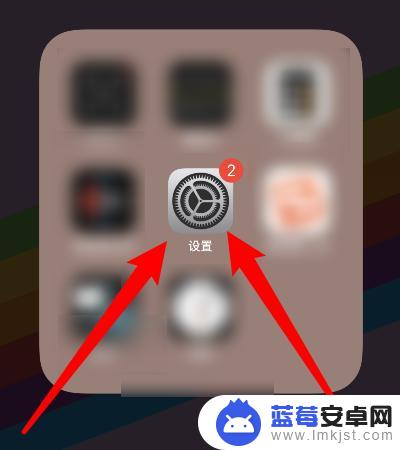
2.然后点击左上角的编辑字样。
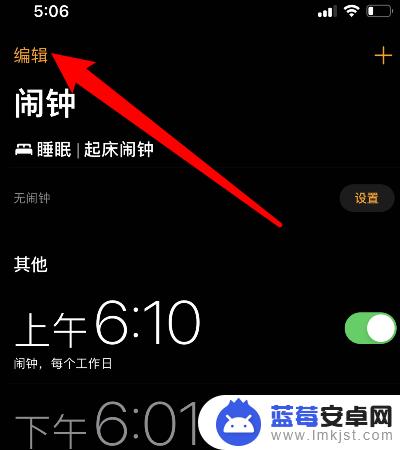
3.下一步选择进入一个要编辑的闹钟时间。
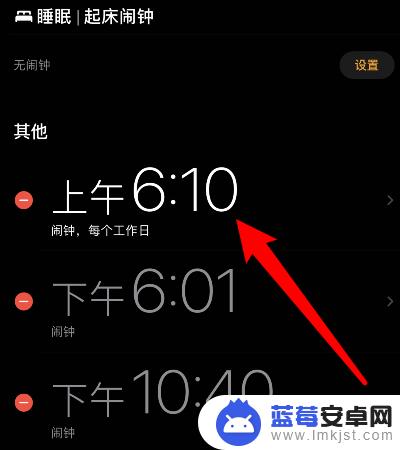
4.进入页面后点击铃声。
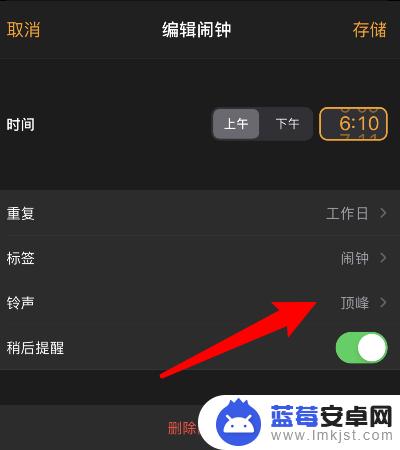
5.随后将闹钟铃声设置为无。
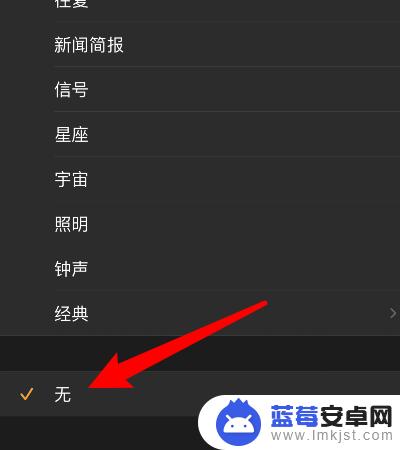
6.接下来点击页面里的震动。
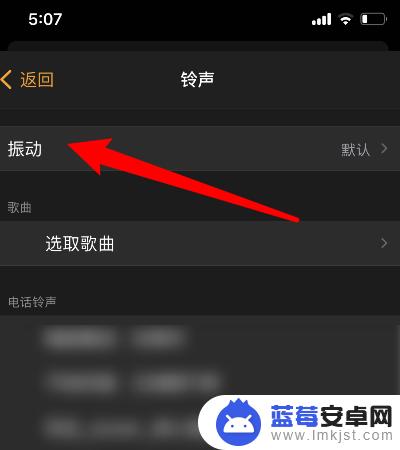
7.随后再选择一种闹钟震动的声音。
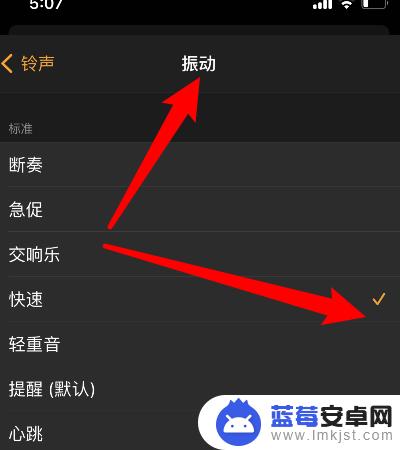
8.最后点击右上角的储存即可实现闹钟只震动无铃声。
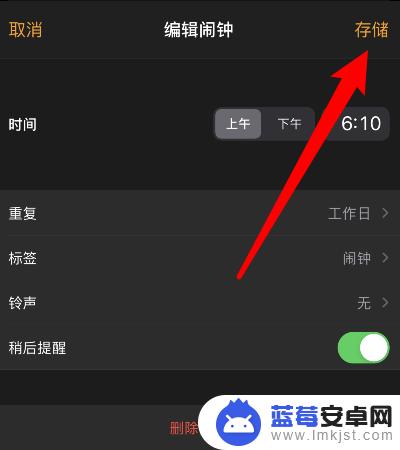
以上就是iPhone闹钟只震动不响铃声怎么设置的全部内容,如果你也遇到了同样的问题,请参照我的方法来解决,希望这对大家有所帮助。












